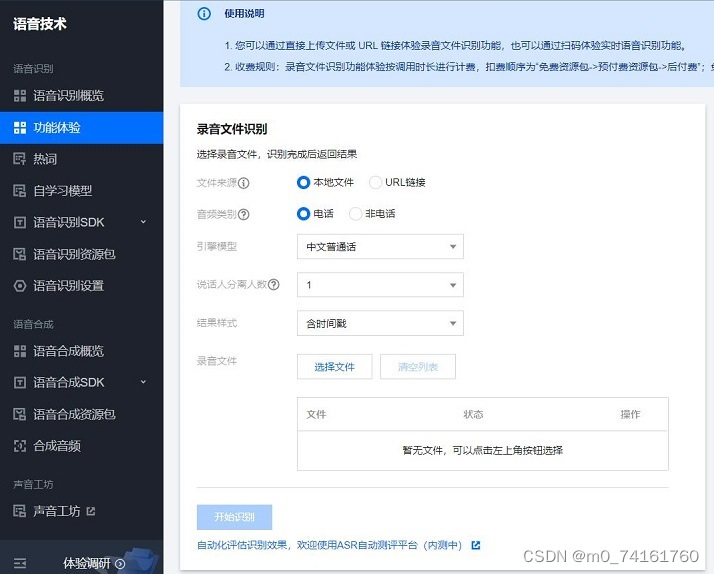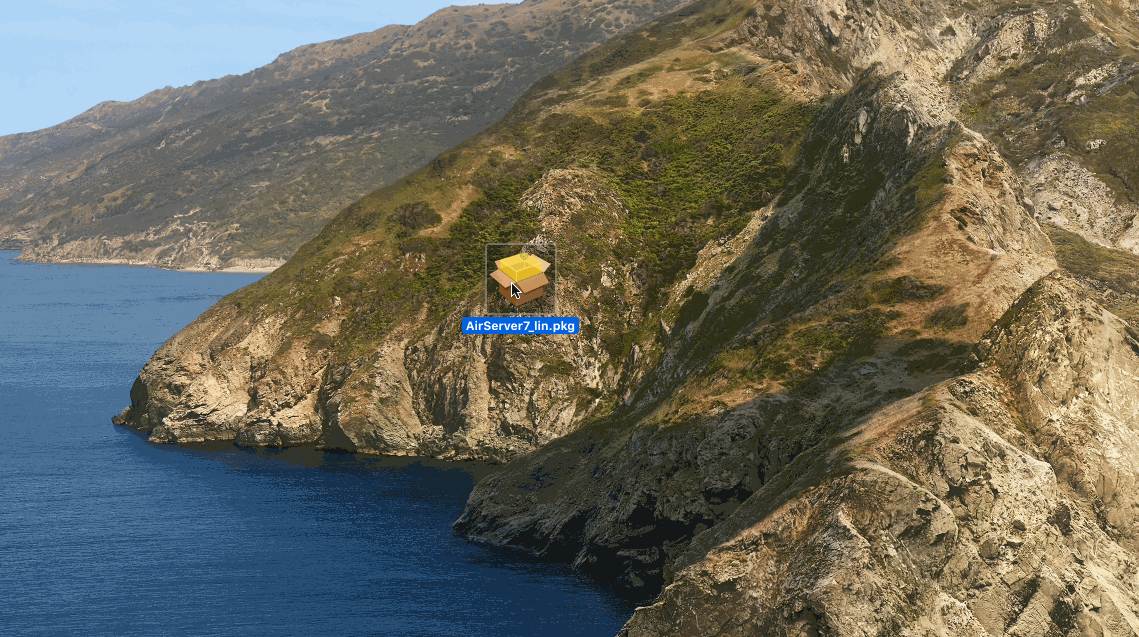ipad投屏到win10电脑
不管是AWIND奇机会议投屏器还是教学投屏器,都能够很轻松的完成手机、平板、电脑直接的相互投屏。本文主要介绍怎么通过无线投屏器,手机、ipad投屏到电脑上。
一、使用AWIND奇机会议投屏器
1、无线投屏器插上网线,连接路由器,让投屏器和电脑、手机处于同一个局域网(不要插电脑主机箱上,电脑主机箱上的接口都是信号输出接口);
2、在无线投屏器后台开启【反镜像】功能;
3、手机、平板无线投屏。安卓手机、平板使用自带的无线投屏功能或者使用ESHOW发送端投屏;苹果手机、ipad开启自带的屏幕镜像进行投屏,这时候手机、平板屏幕就出现在电脑显示器上。
同理:也能通过【反镜像】功能,将电脑画面投屏在手机上。
二、使用AWIND奇机教学投屏器
1、无线投屏器插上网线,连接路由器,让投屏器和电脑、手机处于同一个局域网;
2、电脑上安装MirrorOp_Receiver(接收端),安卓手机、平板上安装MirrorOp_Presenter(发送端),苹果手机、ipad使用自带的屏幕镜像做发送端,在同一个局域网内,就能自由投屏。
同理:手机、平板上安装MirrorOp_Receiver(接收端)在电脑上安装MirrorOp_Presenter(发送端),也能将电脑画面投屏在手机、平板上。
温馨提示:手机、平板无线投屏到电脑的时候,AWIND奇机无线投屏器支持4分屏显示,也就是支持4台手机、平板同时投屏到电脑上显示。当我们是将电脑画面投屏到手机上的时候,支持1+15模式,也就是可以将一台电脑的画面同步显示在15台手机、平板上。